首页 > 电脑教程
小编调解win7系统电脑无法启动windows firewall服务的还原方法
2021-12-02 07:34:50 电脑教程
今天教大家一招关于win7系统电脑无法启动windows firewall服务的解决方法,近日一些用户反映win7系统电脑无法启动windows firewall服务这样一个现象,当我们遇到win7系统电脑无法启动windows firewall服务这种情况该怎么办呢?我们可以1、找到这两项:Security Center安全中心Windows Firewall系统防火墙; 2、对于这两项,我们要做同样的事情:右击,属性(R),登录,选择此帐户,(在此帐户后面的框框里自己写上“本地服务”不是“本地帐户”,这点很重要,然后在密码栏输入win8本地帐户的密码,然后确定。)下面跟随小编脚步看看win7系统电脑无法启动windows firewall服务详细的解决方法:
解决办法:
windows键+x键,运行(R),输入services.msc
1、找到这两项:Security Center安全中心Windows Firewall系统防火墙;
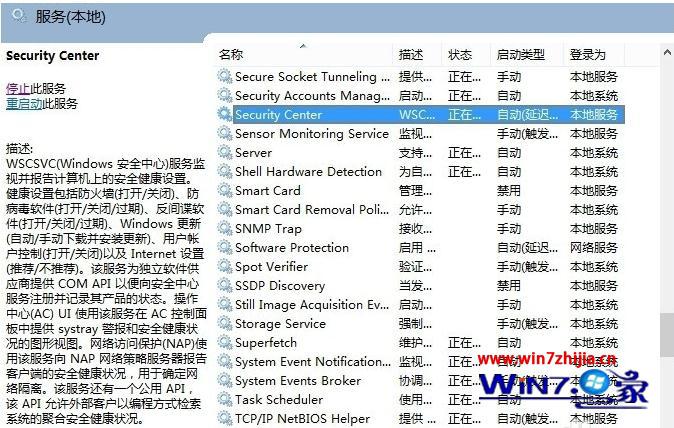
2、对于这两项,我们要做同样的事情:右击,属性(R),登录,选择此帐户,(在此帐户后面的框框里自己写上“本地服务”不是“本地帐户”,这点很重要,然后在密码栏输入win8本地帐户的密码,然后确定。)
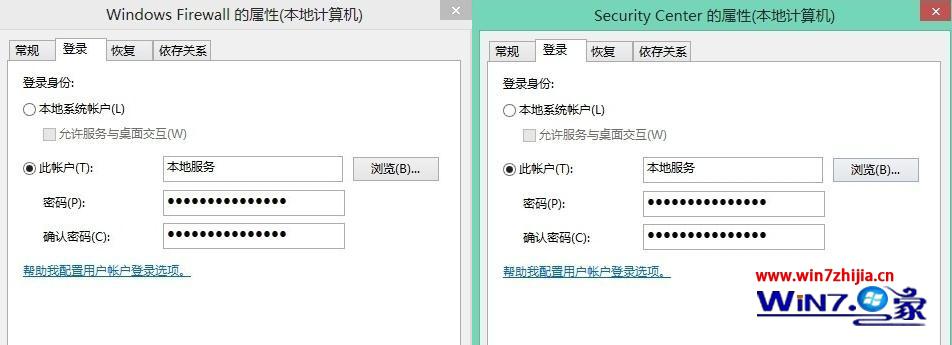
3、然后,分别右击“启动”这两项。
4、然后么,防火墙终于恢复正常了。总结一下系统出错的原因:更改了安全中心和防火墙的帐户之一,导致无法互相识别,我们通过均设置成本地服务,统一两个帐户。供使用win8的各位参考。
【w7电脑无法启动windows firewall服务怎么解决】按照上述的步骤来设置就可以解决了,再有其他的类似的系统的疑问,或者后使用的故障需要处理的话,都可以上win7之家查看相关的教程。
关于win7系统电脑无法启动windows firewall服务的解决方法就给大家介绍到这边了,大家都会操作了吗?相信这篇文章一定可以帮到大家!
相关教程推荐
- 2021-11-29 win7网络服务列表在哪,win7如何打开服务列表
- 2021-11-17 win7如何重启网卡,win7网卡服务怎么启动
- 2021-12-01 电脑怎么开蓝牙win7,电脑怎么开蓝牙win7 lenovo
- 2021-11-18 win7怎么升win10,win7怎么升级ie浏览器
- 2021-11-13 win7系统任务管理器,win7系统任务管理器服务暂缺
- 2021-11-10 电脑休眠设置win7,电脑休眠设置win8
- 2021-11-18 win7禁用触摸板,win7禁用触摸板服务
- 2021-11-13 win7系统主题,win7系统主题服务未运行
- 2021-09-02 win7关闭更新,win7关闭更新服务
- 2021-10-05 win7 模拟器,win7模拟器安卓版下载
热门教程